Питання
Проблема: як виправити зникнення панелі завдань у Windows 10?
Привіт, я використовую Windows 10, і моя панель завдань раптово зникла. Я також не бачу кнопки Пуск. Як повернути панель завдань?
Вирішена відповідь
Панель завдань є багатоцільовим елементом графічного інтерфейсу користувача. Він розташований у нижній частині екрана, надаючи користувачеві доступ до меню «Пуск» і значків часто використовуваних програм. Він також використовується для перевірки часу, підключення до Інтернету та стану акумулятора. Спочатку Microsoft розробила панель завдань як функцію в Windows 95.
[1]З тих пір він був модифікований за допомогою нового дизайну та таких функцій, як перегляд завдань і пошук Windows. Тепер ви можете персоналізувати його багатьма способами – змінювати колір і розмір, прикріплювати до нього улюблені програми, переміщувати його по екрану, а також змінювати порядок або розмір кнопок панелі завдань. Як ви вже, напевно, знаєте, це дуже корисний елемент у WIndows, тому це проблема, коли у багатьох користувачів зникають панелі завдань.
Існує багато можливостей, чому це могло статися. Найчастіше це відбувається через проблеми з налаштуваннями або випадкові клацання. Користувачі помітили ці зміни під час використання Google Chrome або інших програм у повноекранному режимі. Після виходу з цього режиму панель завдань не з’являлася знову, як передбачалося. Для інших він, здавалося, зник випадковим чином, і наведення на нього миші не допомогло.
Відсутність панелі завдань ускладнює виконання основних завдань. Спочатку ви можете спробувати натиснути клавішу Windows, яка повинна відкрити меню «Пуск». Якщо це не змусило його з’явитися, вам слід перевірити, чи ви самі не перевели дисплей у повноекранний режим, випадково натиснувши кнопку F11 на клавіатурі.
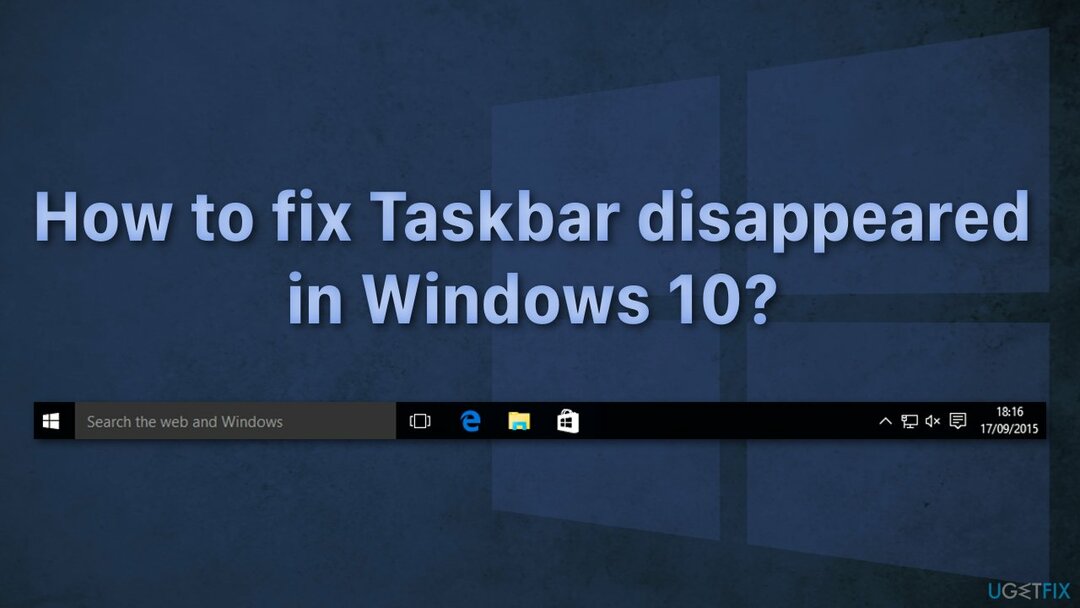
Вас також можуть зацікавити:
- Панель пошуку не працює в Windows 10
- У Windows 10 відсутні значки на робочому столі
- Високе навантаження на диск і центральний процесор в Windows 10
Незважаючи на те, що ця проблема рідко виникає через помилку в системі, ми рекомендуємо використовувати ReimageПральна машина Mac X9 інструмент для відновлення, щоб сканувати вашу машину та автоматично виправляти пошкоджені компоненти системи, такі помилки, як BSOD та проблеми з реєстром.[2] Програмне забезпечення також можна використовувати для оптимізації – звільніть місце, очистивши файли cookie та кеш[3], що має підвищити продуктивність.
Нижче ви знайдете 7 можливих рішень для відсутньої панелі завдань в операційній системі Windows. Обов’язково пройдіть їх крок за кроком і нічого не пропустите:
Спосіб 1. Показати панель завдань
Щоб відремонтувати пошкоджену систему, необхідно придбати ліцензійну версію Reimage Reimage.
Панель завдань може бути налаштована на автоматичне приховування. Якщо це так, воно повинно з’явитися, коли ви перемістіть мишу в область панелі завдань на робочому столі. Ви можете спробувати вимкнути автоматичне приховування в налаштуваннях:
- Натисніть Windows + R щоб відкрити Біжи вікно
- Введіть Конпанель тролів і вдарив Введіть
- Виберіть Зовнішній вигляд і персоналізація
- Натисніть Панель завдань і навігація
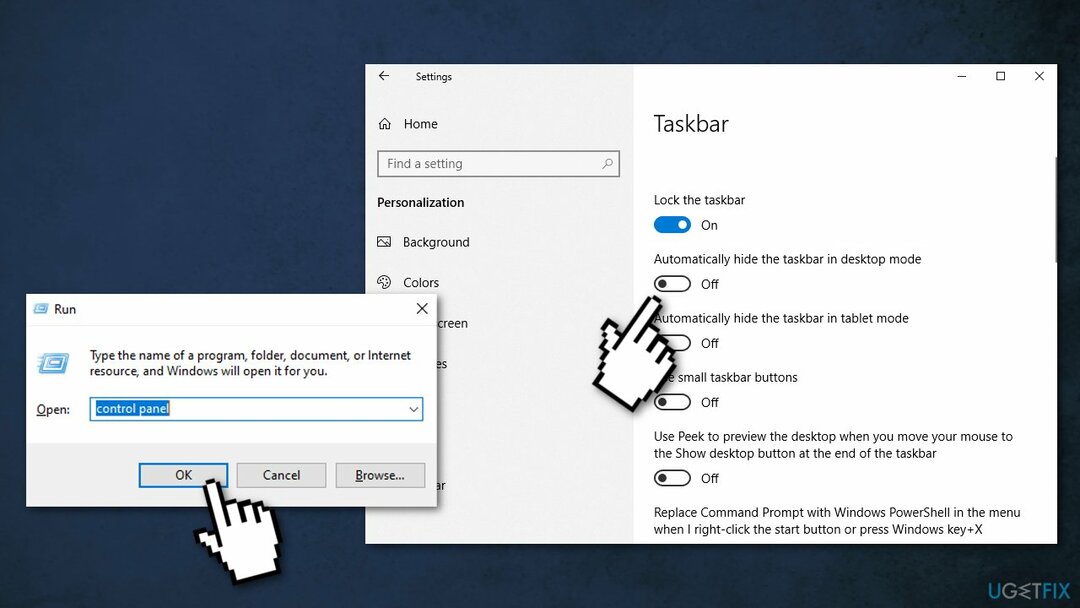
- Зніміть прапорець Автоматично приховувати панель завдань у режимі робочого столу коробка
Спосіб 2. Змінити роздільну здатність дисплея
Щоб відремонтувати пошкоджену систему, необхідно придбати ліцензійну версію Reimage Reimage.
Якщо роздільна здатність екрана вища або менша за розмір монітора, панель завдань може бути прихована. Ви можете змінити роздільну здатність дисплея, щоб побачити, чи він повертається:
- Натисніть Windows + I відкривати Параметри Windows
- Натисніть система
- Натисніть Дисплей
- Прокрутіть униз, щоб знайти Резолюція
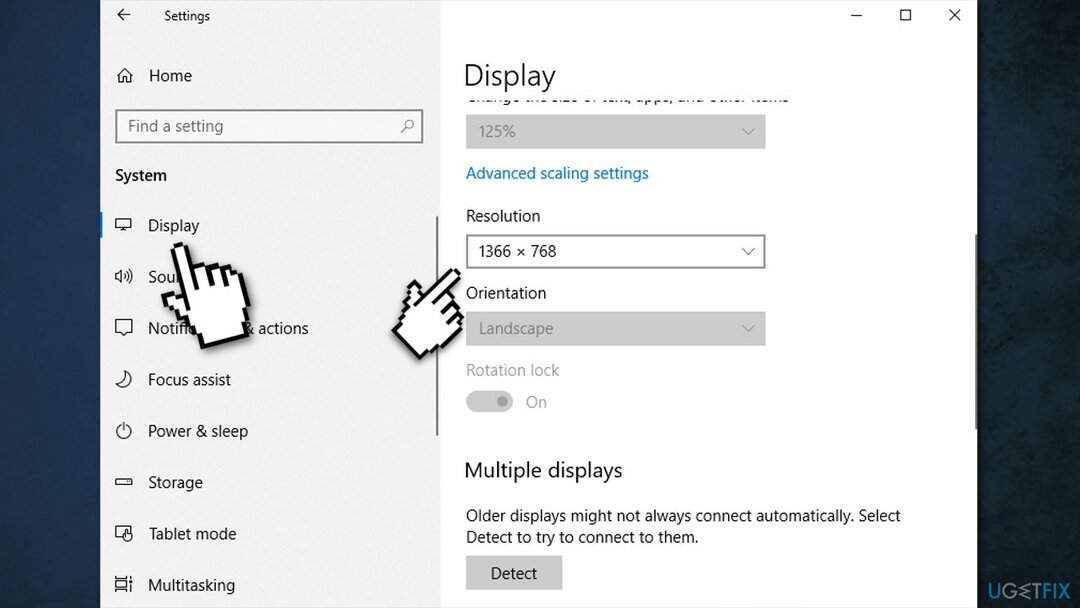
- Виберіть відповідну роздільну здатність екрана для вашого дисплея
Спосіб 3. Перейти лише на екран ПК
Щоб відремонтувати пошкоджену систему, необхідно придбати ліцензійну версію Reimage Reimage.
Якщо ви коли-небудь підключали комп’ютер до зовнішнього дисплея, це може бути причиною зникнення панелі завдань:
- Натисніть Windows + P відкривати Налаштування проекту Windows
- Виберіть Тільки екран ПК варіант
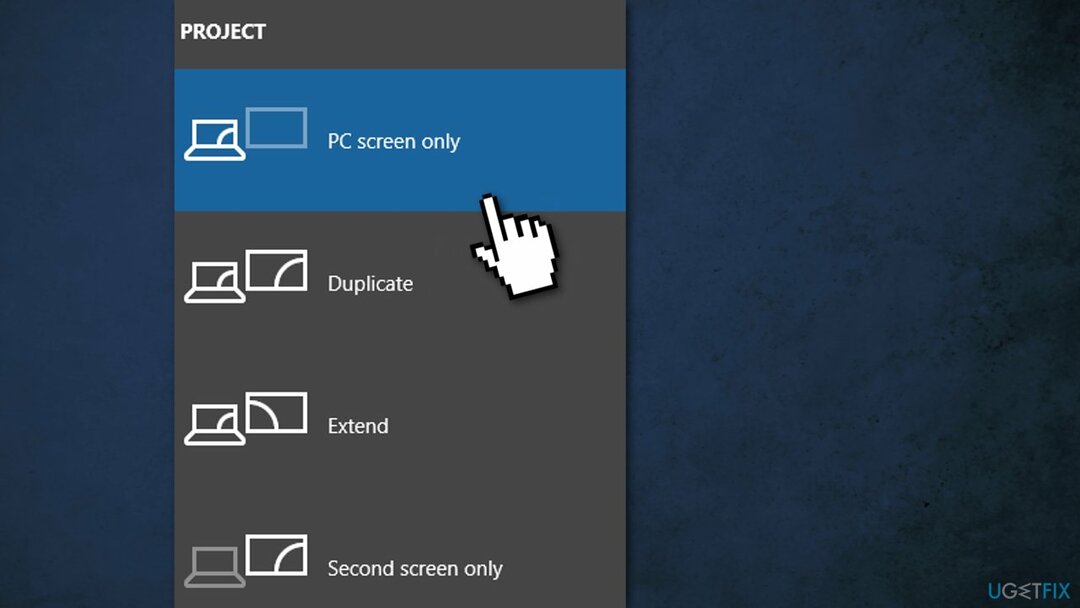
Спосіб 4. Перезапустіть Explorer.exe
Щоб відремонтувати пошкоджену систему, необхідно придбати ліцензійну версію Reimage Reimage.
Провідник Windows відповідає за робочий стіл і панель завдань. Якщо ця програма має проблеми, причиною може бути:
- Натисніть Ctrl + Shift + Esc відкривати Диспетчер завдань
- Натисніть на Процес табл
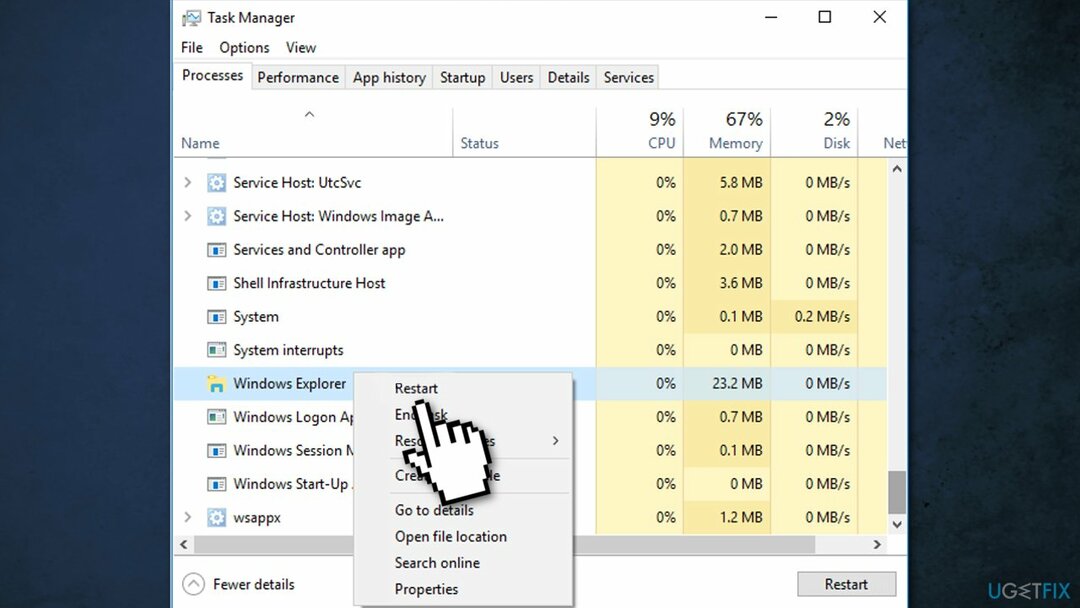
- Знайти Провідник Windows у списку
- Клацніть правою кнопкою миші та виберіть Перезапустіть
Спосіб 5. Вимкніть режим планшета
Щоб відремонтувати пошкоджену систему, необхідно придбати ліцензійну версію Reimage Reimage.
- Натисніть Windows + I відкривати Параметри Windows
- Натисніть система
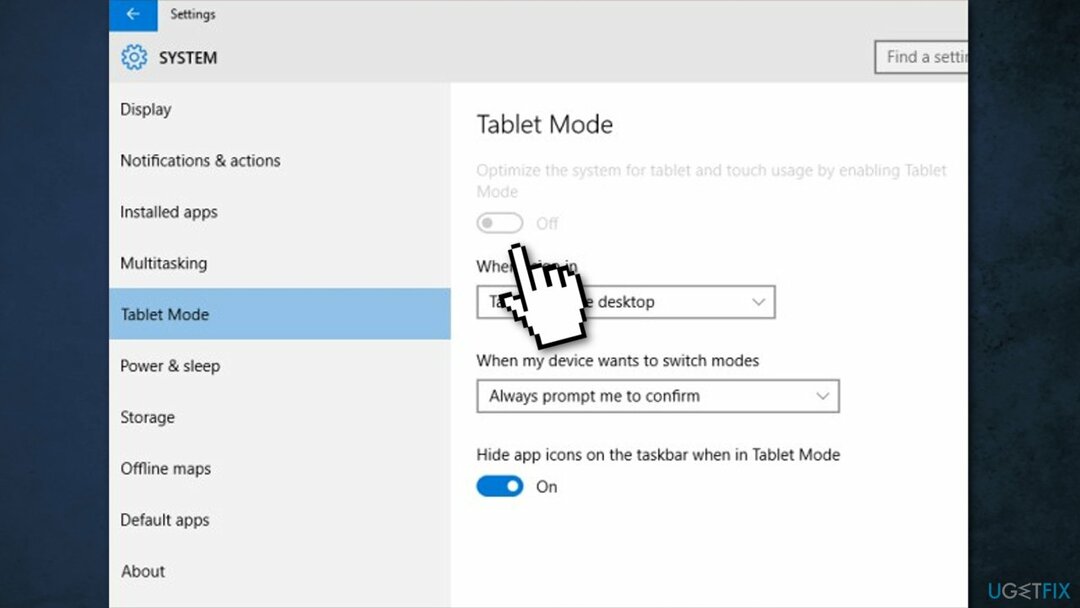
- Поверніть Режим планшета вимкнено
Спосіб 6. Оновити драйвери
Щоб відремонтувати пошкоджену систему, необхідно придбати ліцензійну версію Reimage Reimage.
Несумісність драйверів обладнання може призвести до зникнення панелі завдань Windows. Ви можете вручну оновити драйвери відеокарти, відеокарти на своєму комп’ютері:
- Натисніть Windows + R щоб відкрити Біжи діалогове вікно
- Введіть devmgmt.msc, і вдарив Введіть
- Клацніть правою кнопкою миші та виберіть Оновити драйвер
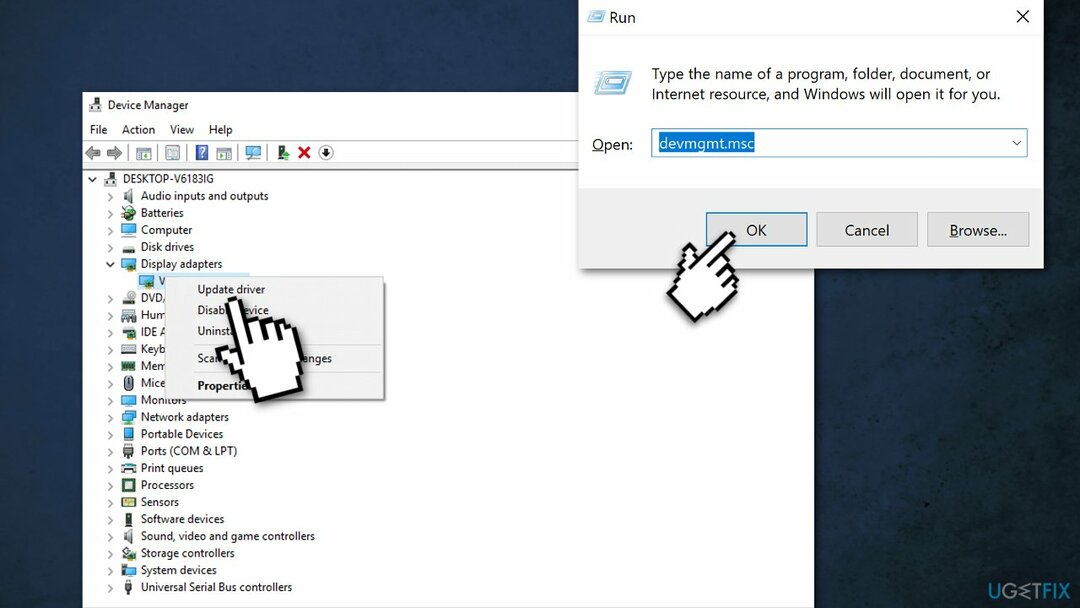
Спосіб 7. Відновлення пошкоджених системних файлів
Щоб відремонтувати пошкоджену систему, необхідно придбати ліцензійну версію Reimage Reimage.
Ви можете використовувати вбудовану перевірку системних файлів Windows для відновлення пошкоджених системних файлів:
- Натисніть Windows + R щоб відкрити Біжи коробка
- Тип cmd і натисніть добре відкрити звичайний Командний рядок
- Тип cmd а потім натисніть Ctrl+Shift+Enter щоб відкрити Командний рядок адміністратора
- Використовуйте наступну команду та натисніть Введіть:
sfc /scannow
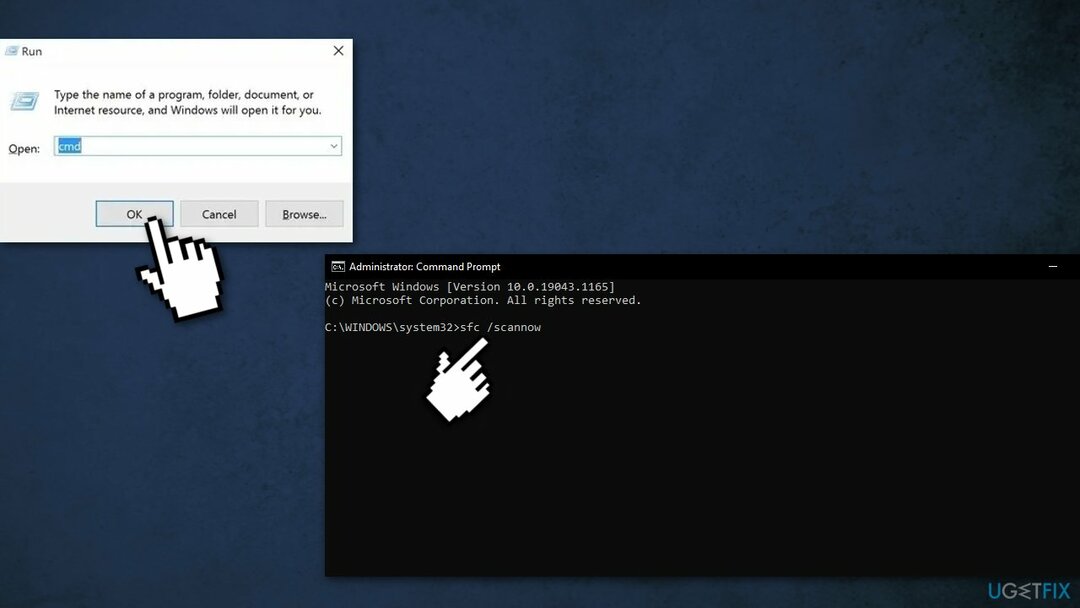
- Перезавантажте ваша система
- Якщо SFC повернув помилку, скористайтеся наведеними нижче командними рядками, натиснувши Введіть після кожного:
DISM /Online /Cleanup-Image /CheckHealth
DISM /Online /Cleanup-Image /ScanHealth
DISM /Online /Cleanup-Image /RestoreHealth
Виправляйте свої помилки автоматично
Команда ugetfix.com намагається зробити все можливе, щоб допомогти користувачам знайти найкращі рішення для усунення їхніх помилок. Якщо ви не хочете боротися з методами ручного ремонту, скористайтеся автоматичним програмним забезпеченням. Усі рекомендовані продукти перевірені та схвалені нашими професіоналами. Нижче наведено інструменти, які можна використовувати, щоб виправити помилку:
Пропозиція
зробіть це зараз!
Завантажити виправленняЩастя
Гарантія
зробіть це зараз!
Завантажити виправленняЩастя
Гарантія
Якщо вам не вдалося виправити помилку за допомогою Reimage, зверніться по допомогу до нашої служби підтримки. Будь ласка, повідомте нам усі деталі, які, на вашу думку, ми повинні знати про вашу проблему.
Цей запатентований процес ремонту використовує базу даних з 25 мільйонів компонентів, які можуть замінити будь-який пошкоджений або відсутній файл на комп’ютері користувача.
Щоб відремонтувати пошкоджену систему, необхідно придбати ліцензійну версію Reimage інструмент для видалення шкідливих програм.

VPN має вирішальне значення, коли справа доходить до конфіденційність користувачів. Онлайн-трекери, такі як файли cookie, можуть використовуватися не лише платформами соціальних мереж та іншими веб-сайтами, а й вашим постачальником послуг Інтернету та урядом. Навіть якщо ви застосовуєте найбезпечніші налаштування через веб-браузер, вас все одно можна відстежувати через програми, підключені до Інтернету. Крім того, браузери, орієнтовані на конфіденційність, як Tor, не є оптимальним вибором через знижену швидкість з’єднання. Найкраще рішення для вашої повної конфіденційності Приватний доступ до Інтернету – бути анонімним і безпечним в Інтернеті.
Програмне забезпечення для відновлення даних є одним із варіантів, які можуть вам допомогти відновити ваші файли. Після того, як ви видалите файл, він не зникне в повітрі – він залишається у вашій системі до тих пір, поки на нього не записуються нові дані. Data Recovery Pro це програмне забезпечення для відновлення, яке шукає робочі копії видалених файлів на вашому жорсткому диску. Використовуючи інструмент, ви можете запобігти втраті цінних документів, шкільних робіт, особистих фотографій та інших важливих файлів.